5 Adımda Kare Bordro Nasıl Kullanılır
Yayınlanan: 2021-10-20
Kare Bordroyu ilk kez mi çalıştırıyorsunuz? İster Square platformunda yeni olun, ister işiniz için bordroyu devralıyor olun, Square Bordro yazılımını basit ve kullanımı kolay bulacaksınız.
Her yerde bulunan POS sistem çözümleri için Square'i tanıyacaksınız. Şirket, mobil kart okuyuculardan dijital kayıtlara kadar işletmelerin ihtiyaç duyduğu çok çeşitli finansal araçlar ve hizmetler sunarak iş sektöründe önemli bir varlık göstermiştir. Square'in popülaritesi arttıkça, işletmelerin Square Bordro gibi diğer Square iş çözümlerini uygulamaya başlaması şaşırtıcı değil.
Square Bordro, her büyüklükteki işletme için tam hizmet bordro yazılımıdır. Yazılım, ödeme yapan çalışanlara ve yüklenicilere geldiğinde işinize zaman kazandıracak güçlü bordro otomasyonu ve araçları sunar. Bu kılavuz, Kare Bordro ile bordro çalıştırma sürecinde size yol gösterecektir.
İçindekiler
- Kare Bordro Nasıl Çalıştırılır
- Kare Bordro Nasıl Kullanılacağına İlişkin Son İpuçları
- Kare Bordro Hakkında SSS
Kare Bordro Nasıl Çalıştırılır
Square hesabınızı oluşturduktan sonra, sadece dört basit adımda Square Bordro ile ilk bordronuzu tamamlayabilirsiniz. Aşağıdaki izlenecek yol, Kare Bordro ile maaş bordrosu çalıştırmanın adım adım sürecinde size rehberlik edecektir. Square Bordro Panonuza giriş yaparak başlayın.
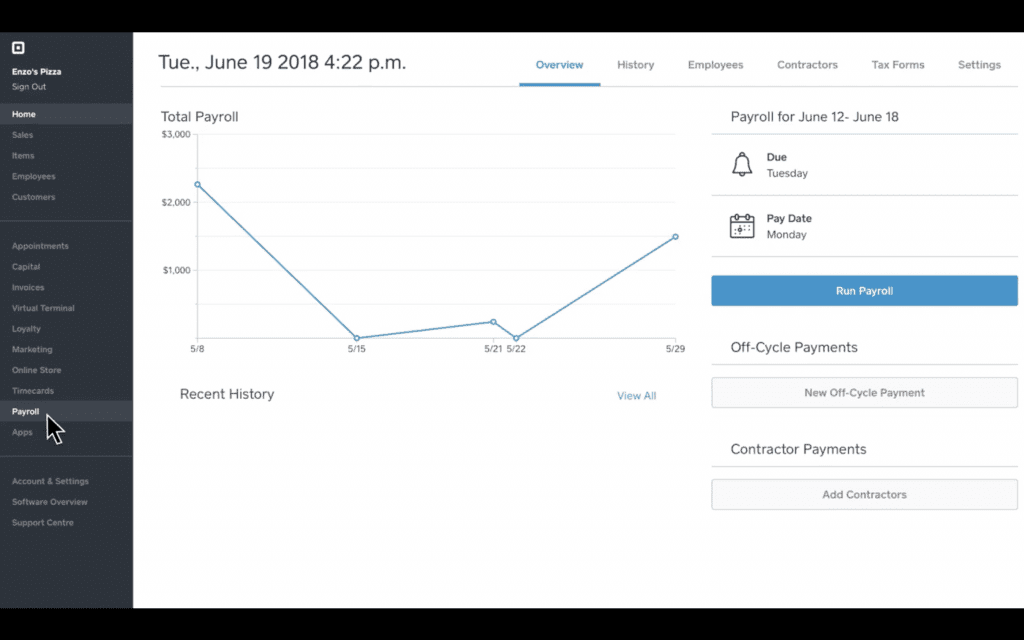
1. Ödeme Yönteminizi Seçin
Square Dashboard'unuzdan ekranın en sağına gidin ve Bordro'ya tıklayın ve ardından Bordroyu Çalıştır (alternatif olarak Ekibimi Öde ) seçeneğini seçin.
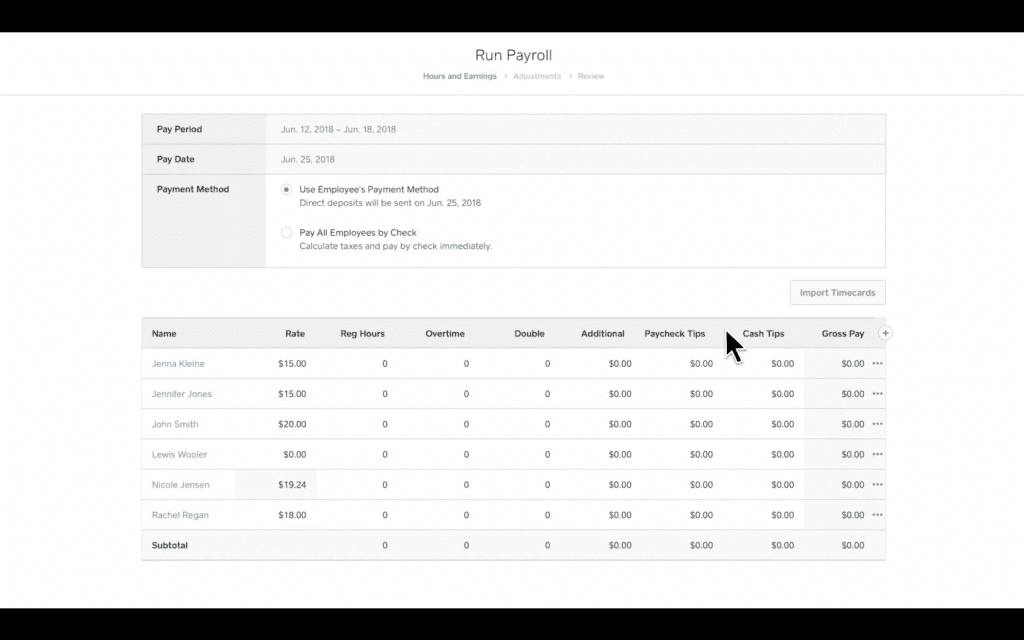
Bir sonraki sayfada, kullanmak istediğiniz ödeme yöntemini seçmeniz istenecektir. Doğrudan Para Yatırma veya Manuel Kontrol arasından seçim yapın.
Ekip üyeleri, Square Bordro Ekibi mobil uygulaması veya masaüstü sitesi aracılığıyla, bir Ekip Üyesi hesabı oluşturarak ve doğrudan para yatırma bilgilerini girerek kendilerini ekleyebilir ve ekleyebilirler. Kurulum işlemini tamamladıktan sonra, tercihlerine göre doğrudan para yatırma yoluyla onlara ödeme yapabileceksiniz. Ödeme yöntemi seçim seçenekleriniz şunları içerecektir: Çalışanın Ödeme Yöntemi veya Tüm Çalışanlara Çekle Öde .
Çekle ödeme almayı tercih eden çalışanlar veya yükleniciler için, bir ekip üyesi seçip ödeme yöntemi açılır menüsünden Manuel Çek'i seçebilirsiniz. Her ödeme sürecinin sonunda, çekle ödeme yapılması gereken tüm çalışanları ve yüklenicileri ve ödenecek dolar tutarını listeleyen bir e-posta hatırlatıcısı alacaksınız.
Bordroyu Çalıştır ekranının sol üst köşesine bakarak her bir bordro çalıştırması için ödeme tarihini kontrol edebilirsiniz. Bu tarih, genellikle son ödeme döneminin sona ermesinden beş gün sonradır. Bu, ister altı ayda bir, ister iki haftada bir maaş bordrosu ayarlasanız veya farklı bir ödeme planı kullansanız da geçerlidir.
Bir ödeme planı oluşturma hakkında daha fazla bilgi edinmek ister misiniz? Kılavuzumuza göz atın Çalışanlarınıza Ne Sıklıkta Ödeme Yapmalısınız? farklı ödeme planları hakkında bilgi edinmek ve hangisinin işiniz için en iyi olduğunu belirlemek için.
2. Çalışan Saatleri veya Zaman Kartlarını Girin
Doğru ödeme yöntemini seçtikten sonra, çalışma saatlerini düzenlemeye geçebilirsiniz.
Square yazılım ekosisteminde kalmak size çok zaman kazandırabilir. Kare Zaman Kartlarını kullandığınızda, çalışanlar saat giriş ve çıkış yapmak için Square Team uygulamasını veya Square POS sisteminizi kullanabilir.
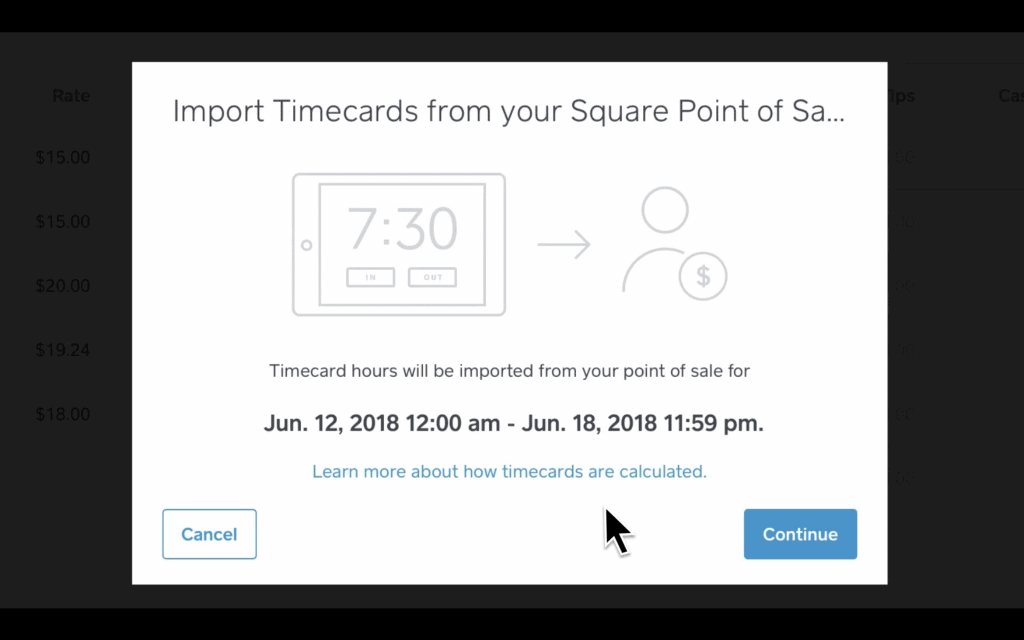
Kare Bordro'da, ekranınızın sağ üst köşesindeki Zaman Kartlarını İçe Aktar'a tıklamanız yeterlidir. Kare Zaman Kartlarından zaman çizelgelerini içe aktardığınızda, o ödeme dönemi için izlenen tüm çalışanlarınızın saatleri otomatik olarak doğru alanlara doldurulacaktır. Bunları gerektiği gibi düzenleyebilirsiniz. Zaman çizelgelerinin yalnızca son ödeme dönemi sona erdikten sonra içe aktarılabileceğini unutmayın.
Çalışan saatlerinizi manuel olarak girmeyi tercih ederseniz, bunu yapma seçeneğiniz de vardır. Normal Çalışma Saatleri sütununa tıklayarak ve her bir çalışanın saatlerini gerektiği gibi düzenleyerek başlayın.
3. Ek Kazançları Dahil Edin
Restoran işleten veya çalışan komisyonu ödeyen herkesin bildiği gibi, tüm kazançlar saatlik değildir. Neyse ki, Kare Bordro fazla mesai ücreti, bahşiş, ikramiye, komisyon veya geri ödeme gibi ek veya alternatif kazanç sağlayan işletmeleri destekleme esnekliği sunar.
Brüt Ödeme'nin sağındaki Artı (+) sembolüne gidin ve ilgili kutuları işaretleyin.
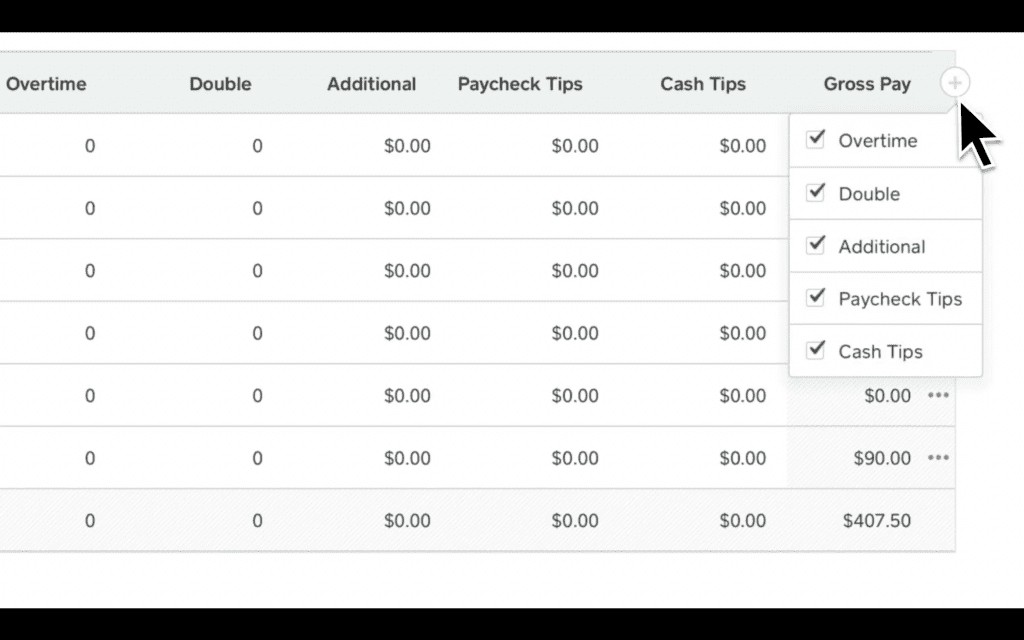
İlgili kutuları işaretledikten sonra, her bir öğeyi çalışanınızın ek kazancını yansıtacak şekilde düzenleyebilirsiniz. Ek kazanç seçeneklerine ve bunların ne anlama geldiğine bir göz atın:
- Fazla mesai: Tek bir çalışma haftasında 40 saatin üzerinde çalışan herhangi bir çalışan, çalışanın normal ücret oranının en az 1,5 katı fazla mesai ücreti almaya hak kazanacaktır. Örneğin, normal çalışma saatleri için 20 ABD Doları kazanan bir çalışana, çalıştığı her fazla mesai saati için 30 ABD Doları ödenecektir.
- Çift: Çift fazla mesai ücreti, bir çalışanın saatlik ücretinin 2 katı olarak hesaplanır. Örneğin, saatte 20 dolar kazanan bir çalışan, çift fazla mesai ücretinde saatte 40 dolar kazanacaktır.
- Maaş İpuçları : Maaş bahşişleri, kredi kartı bahşişlerinden gelen ve henüz çalışanlarınıza ödenmemiş olanlardır. Bu ipuçları, bordro çalışmanız sırasında hem raporlanır hem de ödenir ve otomatik olarak doğru oranda vergilendirilir. Bahşiş havuzu oluşturma, belirli çalışanları bahşişlerden hariç tutma, bahşişleri ödeme dönemine veya iş gününe göre bölme ve daha fazlası dahil olmak üzere Kare Bordroda bahşişlerin nasıl dağıtılacağını kontrol edebilirsiniz.
- Nakit İpuçları: Bu, çalışanlarınıza halihazırda ödenmiş olan nakit bahşişleri bildirmenizi sağlar. Bu tutarlar zaten ödenmiş olduğundan, maaş bordronuza dahil edilmeyecekler ve yalnızca vergi raporlama amaçlıdırlar.
- PTO ve/veya Hastalık İzni: PTO veya hastalık izni sunuyorsanız bu saatleri çalışanınız için girebilirsiniz. Kare Zaman Kartları kullanıyorsanız ve bu avantajları ayarladıysanız, zaman çizelgelerini içe aktardığınızda bu bilgiler otomatik olarak girilecektir.
- Komisyonlar: Komisyonlar, satış değerinin yüzdesi olarak veya sabit bir oranda satışlardan kazanılabilir. İşletmeniz çalışanlara komisyon teklif ediyorsa, bu ödemeleri Kare Bordro aracılığıyla dahil edebilirsiniz. Square Dashboard'unuzdan komisyon kazançlarını ayarlayabilir ve yönetebilirsiniz.
Brüt Ödeme'nin yanındaki “…” sembolüne basarsanız, çalışanınızın maaş çekinde görünecek bir not ekleyebilirsiniz.
Ayarlamalar sayfasına geçmek için Devam'a basmadan önce çalışan saatlerini, ücretleri ve ek kazançları iki kez kontrol ettiğinizden emin olun.

4. Ödeme Ayarlamaları Yapın
Düzenlemeler Sayfasında , çalışanlarınızın maaş çeklerinde gerekli ayarlamaları yapabileceksiniz. Maaş kontrolü ayarlamaları aşağıdakileri içerir:
- Fayda Kesintileri: Bazı çalışanlara sağlanan faydalar, doğrudan çalışanların maaşlarından düşülebilir. Örneğin, sağlık sigortası veya vergi stopajı yardımı gibi doğrudan çalışanlara sağlanan faydalar, işverene hiçbir ücret ödemeden çalışan maaş çeklerinden düşülebilir.
- Maaş Süslemeleri: Herhangi bir çalışanın nafaka ödemesi veya nafaka gibi mahkeme kararıyla bir haczi varsa, bu garnitürler vergilerden sonra kesilecektir.
- Vergi Sonrası Kesintiler: Bazen vergiler alındıktan sonra maaş kesintileri yapılabilir. Örneğin, bir çalışan Roth 401(k) hesabına para yatırmak isterse, vergi sonrası maaşından çıkacak bir yüzde veya miktar belirleyebilir.
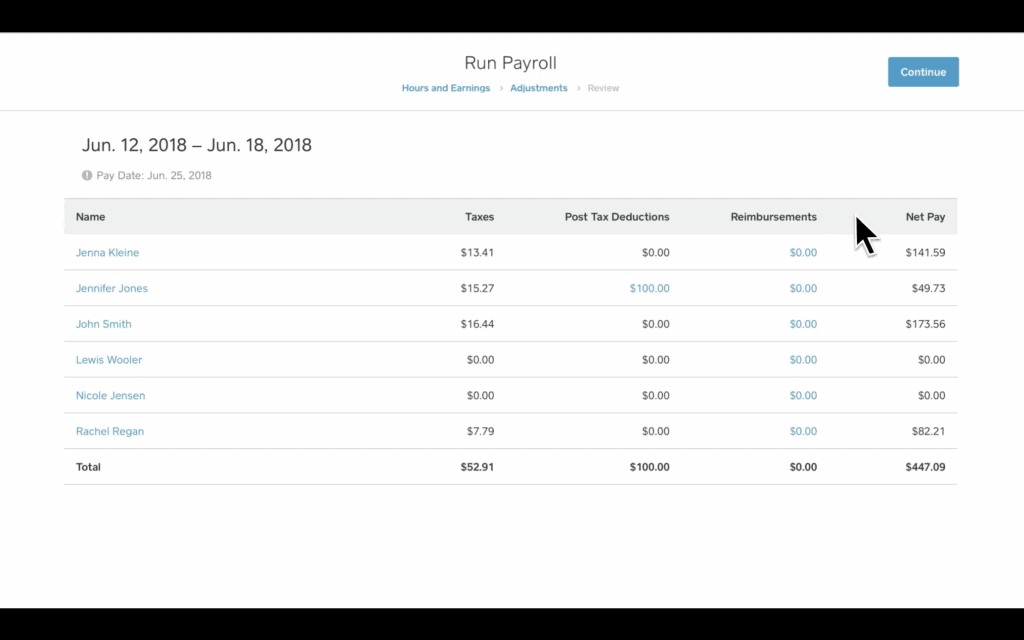
Bordro vergileri hakkında hızlı bir tazeleme için ayrıntılı kılavuzumuza göz atın: Bordro Vergileri Nelerdir? Bunları Nasıl Hesaplarsınız?
Sayfayı düzenlemeyi bitirdikten ve tüm maaş ayarlamalarını onayladıktan sonra, ekranın sağ üst köşesindeki Devam'a basın .
5. Para Çekme Gönderim Talebinizi Onaylayın
Bir sonraki ekranda, ticari banka hesabınızdan çekilecek toplam tutar da dahil olmak üzere girdiğiniz tüm bordro ayrıntılarının bir özetini görebileceğiniz İnceleme Sayfasına yönlendirileceksiniz. İlerlemeden önce herhangi bir bordro ayrıntısını düzenleyebilirsiniz, bu nedenle herhangi bir hatadan kaçınmak için bunları iyice gözden geçirdiğinizden emin olun.
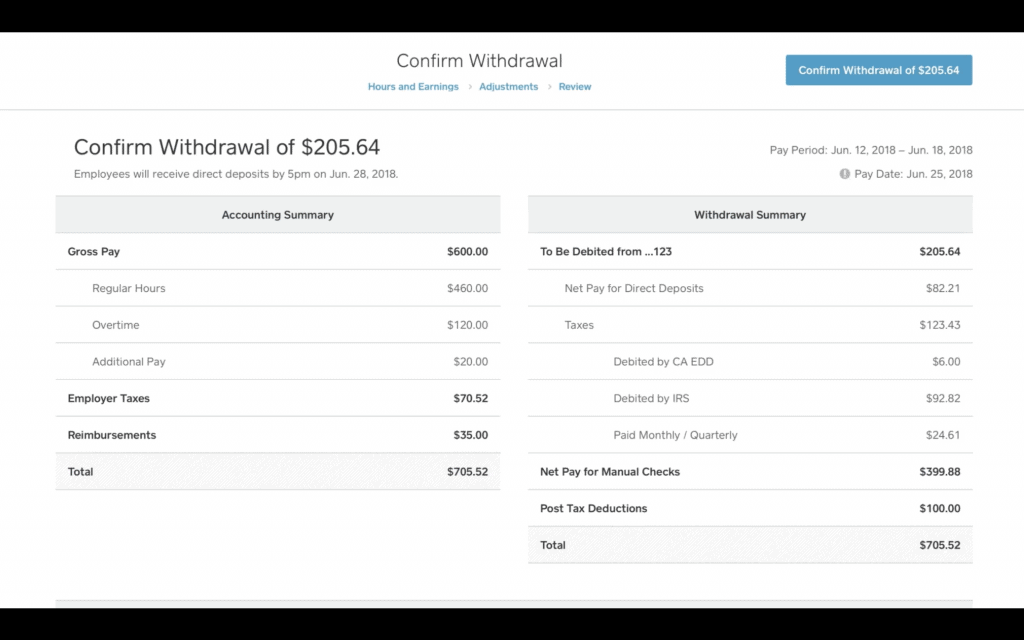
Bordro çalışmasının doğru olduğundan emin olduğunuzda, Geri Çekmeyi Onayla'ya basın. Çalışan ödemeleriniz, iş bankası hesabınızdan saat 20:00'ye (PT) kadar otomatik olarak çekilecektir. Bu kadar! Resmi olarak tam bir maaş bordrosu olan bir Kare Bordro uzmanısınız.
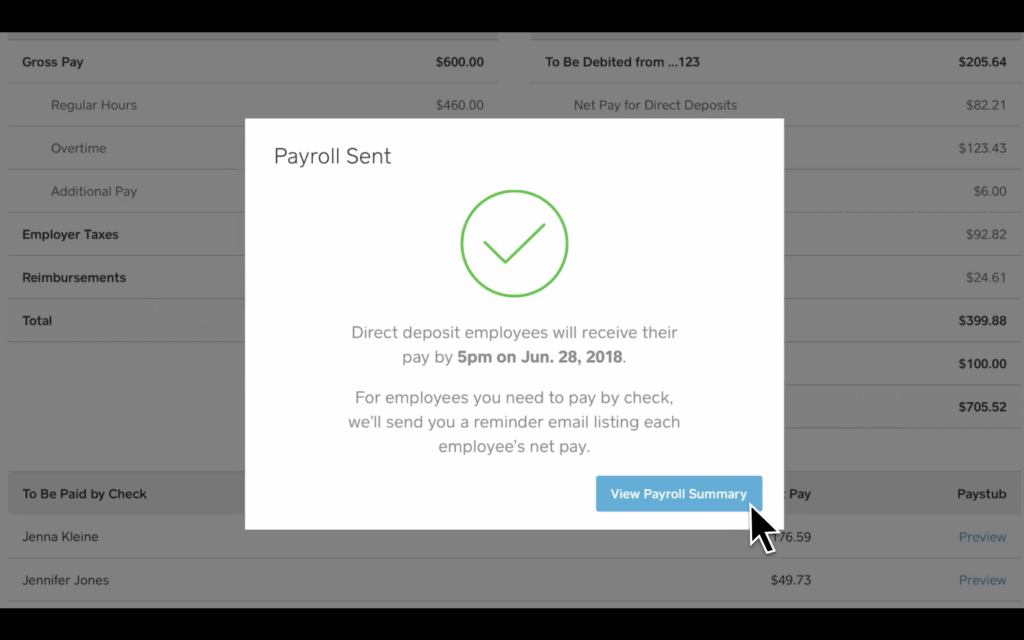
Mükemmel bir maaş bordrosu peşinde koşarken, bir hata yaptığınızı veya bir şeyin düzeltilmesi gerektiğini fark ederseniz, bordro çalışmasını yine de iptal edebilirsiniz. Bir bordro çalışmasını iptal etmeniz gerekiyorsa, Square Bordro Panonuza dönün ve Geçmiş ve Raporlar öğesini seçin. En son bordro çalıştırma kaydınıza tıklayın ve İptal'e basın. Bordro çalıştırmanızın ardından, para çekme işlemini iptal etmek için akşam 7'ye (PT) kadar zamanınız olacak.
Kare Bordronun Nasıl Kullanılacağına İlişkin Son İpuçları
Square Bordro, otomasyonu yoğun bir şekilde kullandığından, sizin ve çalışanlarınızın, yazılımın zaman kazandıran tüm avantajlarından yararlanmak için gerekli bilgileri gönderdiğinizden emin olmanız önemlidir. Kurulum işlemi sırasında, işletmenizin vergi bilgilerini göndermeniz, tüm ekip üyelerinizi (yani ödeme yapacağınız çalışanları) eklemeniz ve işletmenizin banka hesabını bağlamanız istenecektir. İlk bordronuzu çalıştırmadan önce bu adımları tamamlamanız gerekir, ancak tüm çalışanların tercih ettikleri ödeme yöntemlerini seçmesini, doğrudan para yatırma belgelerini doldurmasını ve Square Team uygulaması aracılığıyla geçerli kesintileri seçmesini sağlayarak bir adım daha ileri gidebilirsiniz.
Çalışanlarınızdan Square Team uygulamasını indirmelerini isteyerek Square Bordro ile Square Timecards entegrasyonlarından yararlanabilirsiniz. Square'in bir düğmeyi tıklatarak tüm çalışanların izlenen saatlerini içe aktarmasına izin vererek manuel zaman izlemeyi ve saat girişini geride bırakabilirsiniz. Square Team uygulaması aynı zamanda yeni çalışanların kendilerini işe almalarına olanak tanır, böylece ekibinizi yönetirken ve maaş bordrosu yürütürken daha da fazla zaman kazanabilirsiniz.
